Вы также ищете способ наслаждаться социальными сетями, такими как Instagram, не беспокоясь о проблемах напряжения глаз? Если так, то в Instagram Dark Mode - ваш ответ.
В эту цифровую эпоху большинство людей, включая детей и подростков, используют цифровые экраны, будь то профессиональные цели или просто для прокрутки в социальных сетях. Вы знаете, что Всемирная организация здравоохранения (ВОЗ) утверждает, что более 50% населения мира могут развивать миопию (размытую вблизи зрения) к 2050 году только из -за избыточного использования экранов.
Эта функция облегчает прокрутку по ночам не только прокрутки, но и экономит батарея на мобильном телефоне. Итак, продолжите чтение, так как мы поделимся с вами пошаговым руководством, чтобы включить Dark Mode на Android и iPhone.
Зачем использовать Instagram Dark Mode?
“Инстаграм Dark Mode - это специальная функция, которая превращает ваш мобильный или настольный яркий экран в глубокий черный фон ».
Кроме того, эта функция может использоваться на iPhone, Android и даже в Интернете.
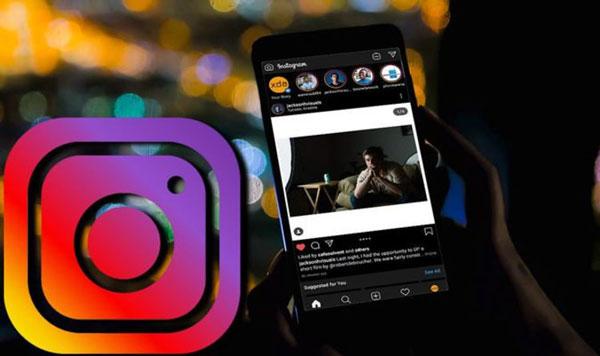
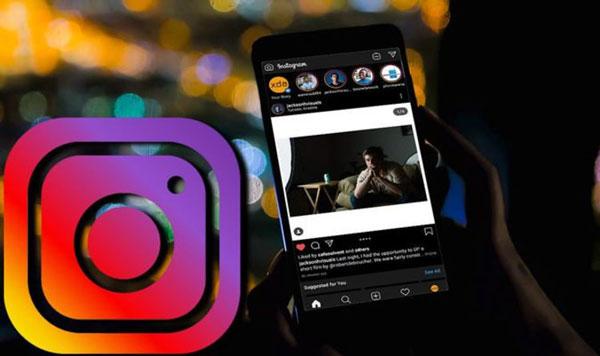
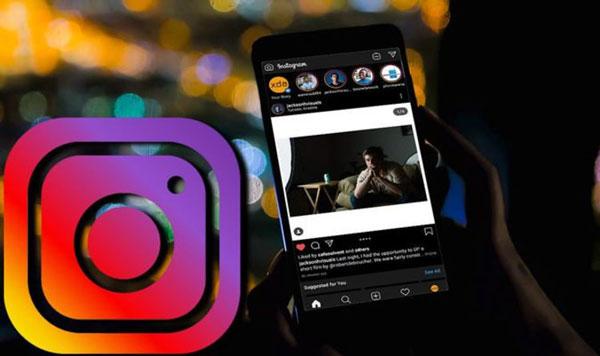
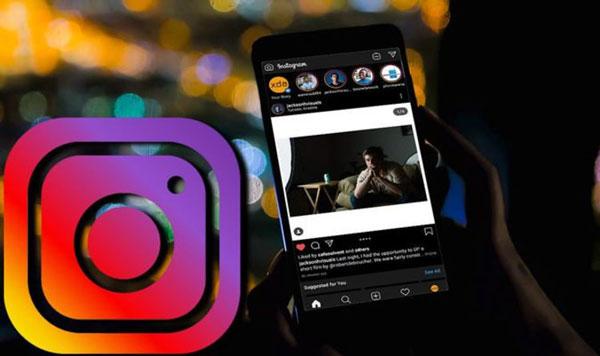
Преимущества темного режима
Давайте посмотрим, почему функции темного режима полезны для нас!
Уменьшает штамм глаза
Вы знаете, что тратить значительное количество времени в Instagram в конечном итоге заставит ваши глаза чувствовать себя сухими, раздраженными или размытыми. Это связано с тем, что яркие экраны заставляют ваших учеников постоянно регулировать световые и темные среды, что в конечном итоге приводит к цифровому напряжению глаз (DES).
Уменьшает потребление вашего батарея
Кроме того, у вас может уведомление , что ваш батарея сливает слишком быстро, пока вы находитесь в Instagram. Верно? Это происходит потому, что режим света поддерживает каждый пиксель; Следовательно, это требует больше энергии. Однако, если вы используете темный режим, то помните, что черные пиксели не требуют освещения, тем самым экономия энергию.
Улучшает ваш шаблон сна
Если вы также являетесь среди тех, кто использует Instagram, прежде чем ложиться спать. Затем имейте в виду, что экран излучает синий свет ночью, что заставляет ваш мозг думать, что он все еще днем. Таким образом, это нарушает ваш сон. Тем не менее, с темным режимом, включенным на вашем телефоне, вы можете наслаждаться качественным сон ночью, снизив экспозицию синего света.
Защита от долгосрочного повреждения глаз
Более того, проведение слишком много времени перед ярким экраном может привести к долгосрочным проблемам со зрением. Согласно исследованию Университета Толедо, избыточное воздействие синего света приводит к риску дегенерации желтого пятна, болезнь, которое сильно влияет на зрение.
Улучшенный фокус и читаемость
Сдвиг Dark Mode On облегчает чтение текста на экране, в отличие от яркого режима, который может напрягаться на ваших глазах. Таким образом, в то время как вы читаете подписи, DMS или комментарии в Instagram, все становится проще и острее с темным режимом.
Скачать лучшее приложение родительского контроля - FlashGet детей
Как включить темный режим в Instagram?
Давайте будем честными прокрутками в ярком режиме Instagram, который может напрягаться на ваших глазах, особенно ночью. Однако переключение на темный режим это изменение игры, если вы пытаетесь избежать бликов. Итак, давайте посмотрим на пошаговые рекомендации о том, как вы можете включить его на свой iPhone или Android.
Как повернуть темный режим на iPhone Instagram
Если вы пользователь iPhone, то Instagram использует настройки на вашем телефоне. В результате вам придется включить темный режим из вашего iPhone настройки . Посмотрим, как вы можете это сделать!
Шаг 1. Возьмите свой iPhone и отправляйтесь в Настройки .
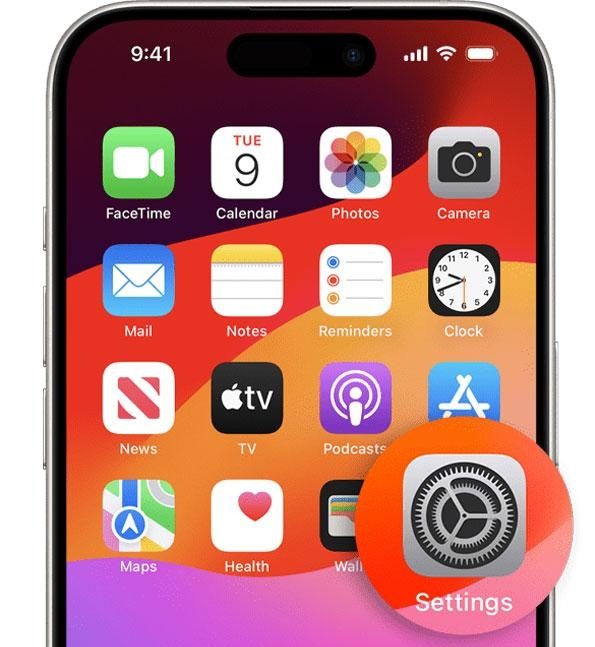
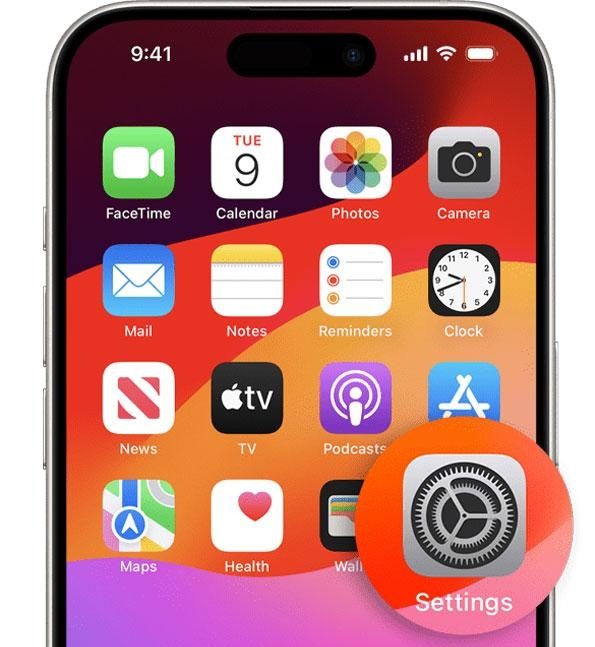
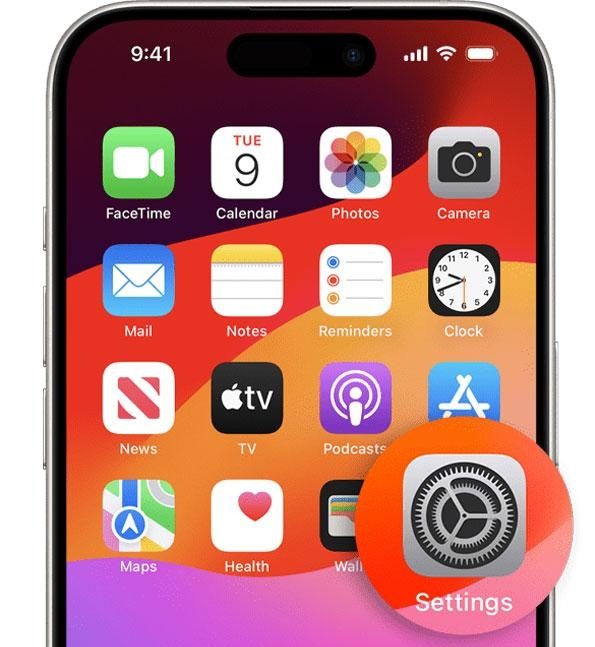
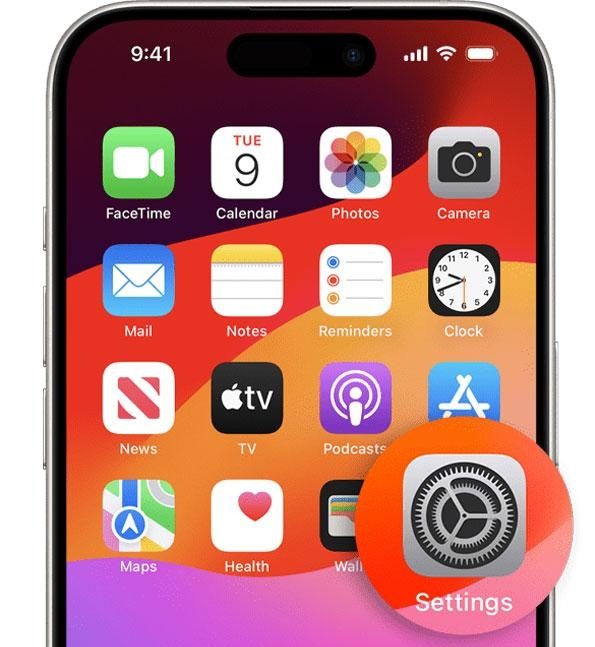
Шаг 2. Затем вам нужно прокрутить вниз, пока вы не найдете опцию дисплея и яркости.
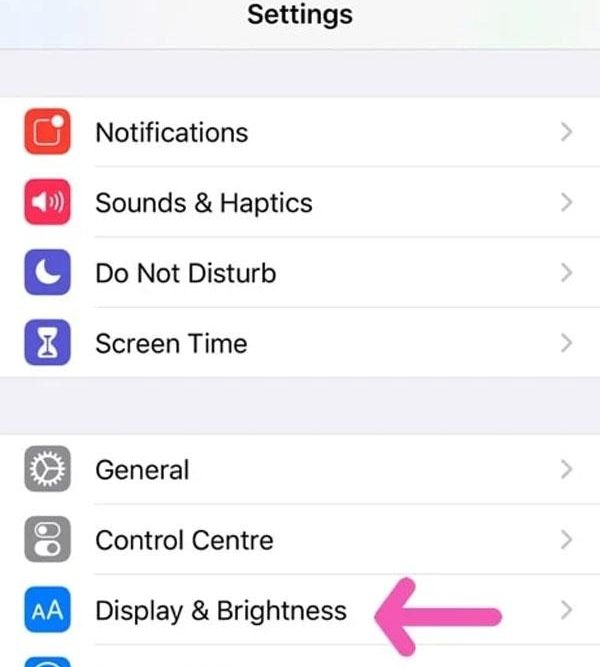
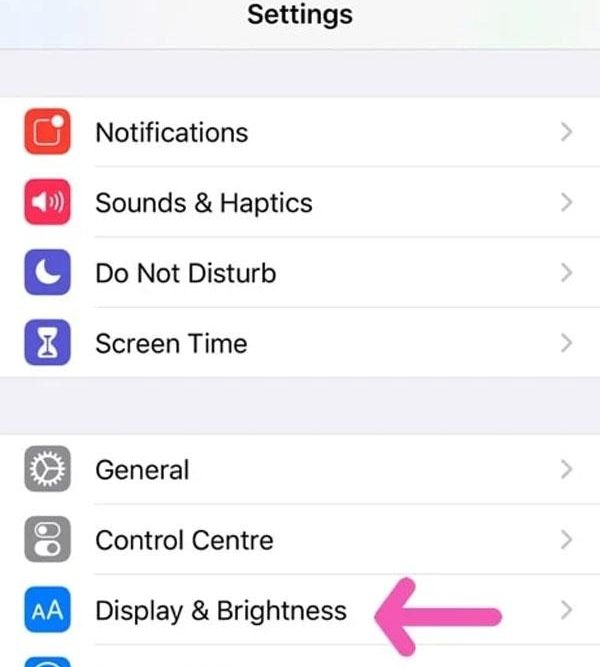
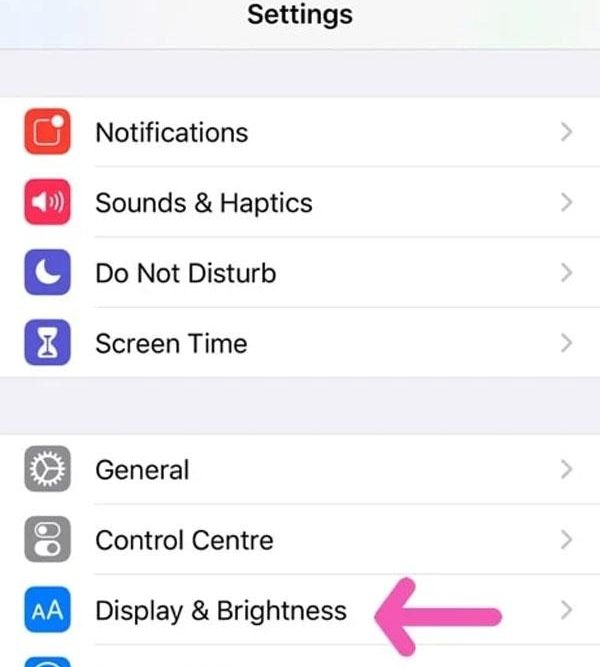
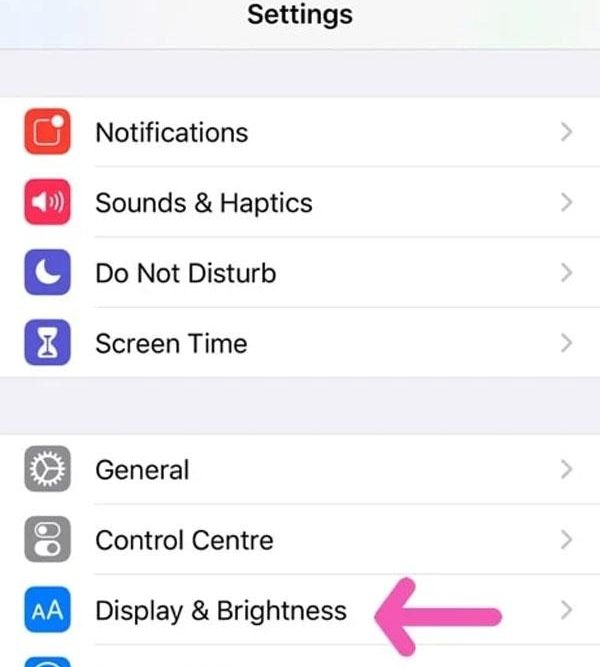
Шаг 3. После этого выберите тьму под внешним видом. Теперь, как только вы откроете Instagram, он автоматически переключится в Dark Mode.
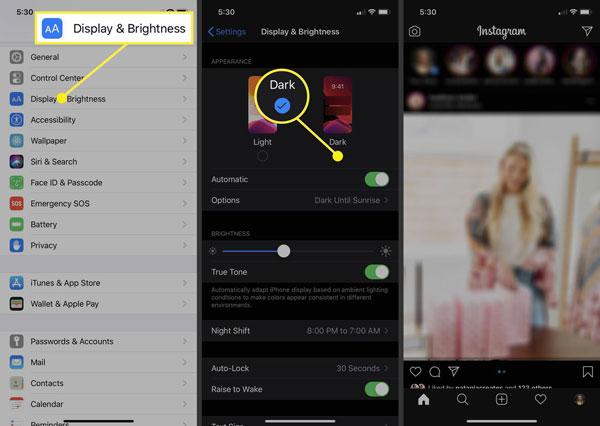
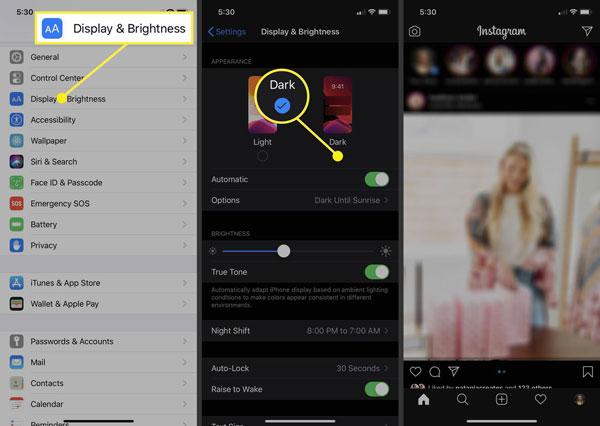
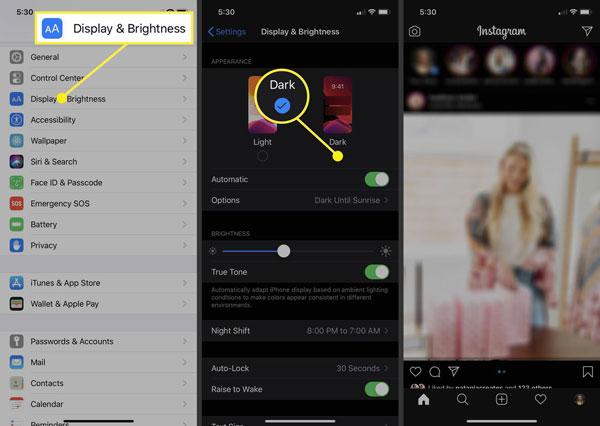
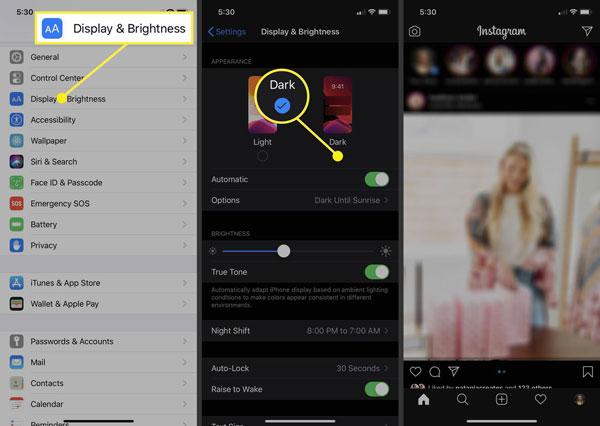
Совет профессионала: интересно, как плавно переключаться между светом и темными режимами на вашем телефоне? В этом случае просто включите автоматический под «внешностью». Ваш iPhone выполняет оставшуюся часть работы - поэтому он автоматически переключается на темный режим ночью и режим света в течение дня.
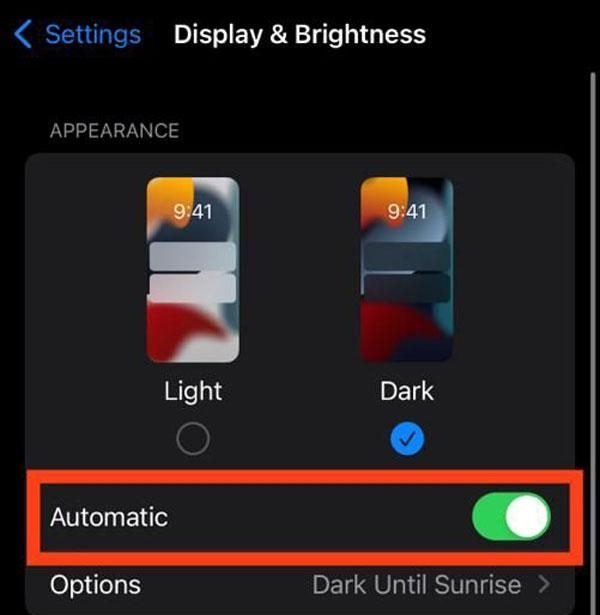
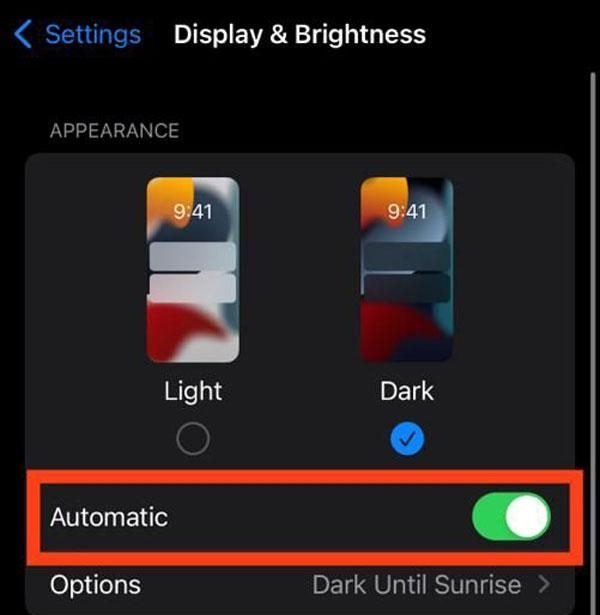
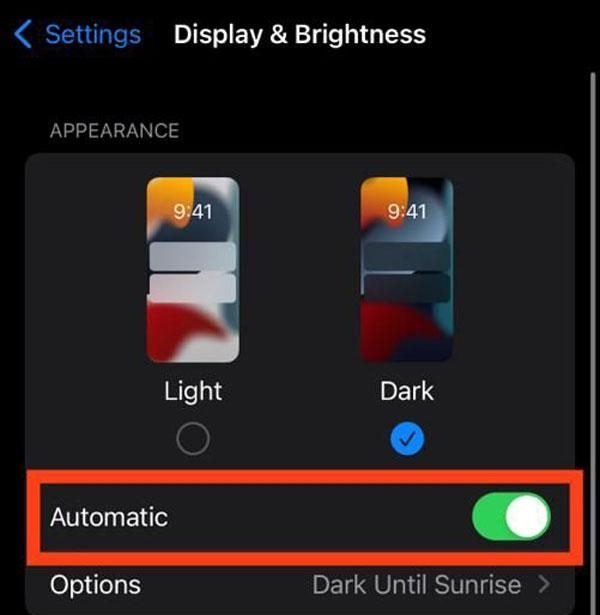
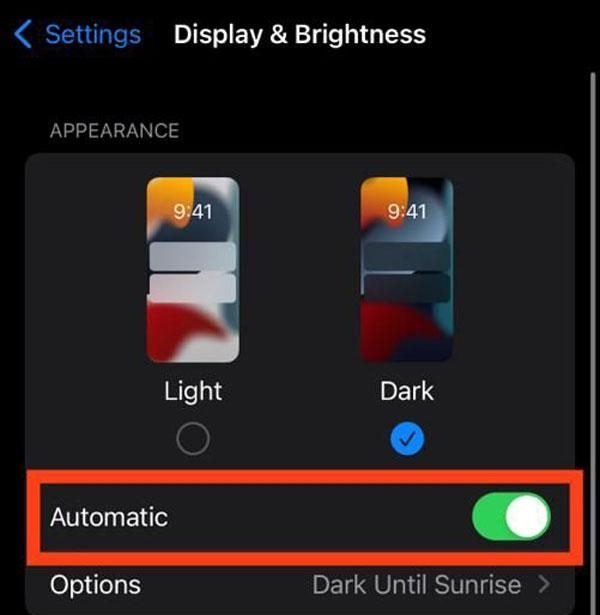
Как повернуть темный режим в Instagram Android
Как пользователь Android, вы можете включить Dark Mode либо через настройки или из приложения Instagram. Посмотрим, как вы можете включить его!
Метод 1: по телефону Настройки
Шаг 1. Во -первых, найдите и откройте на своем Настройки на вашем устройстве Android.
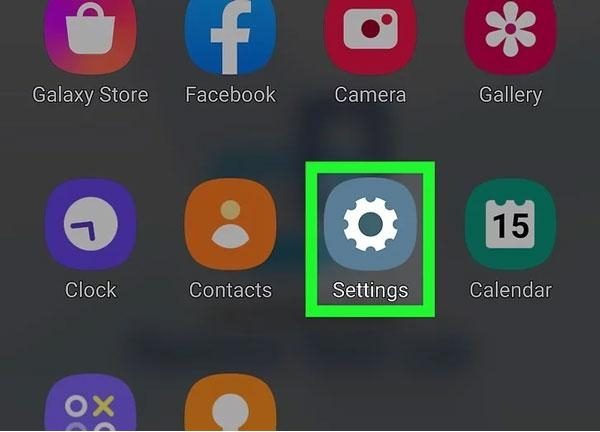
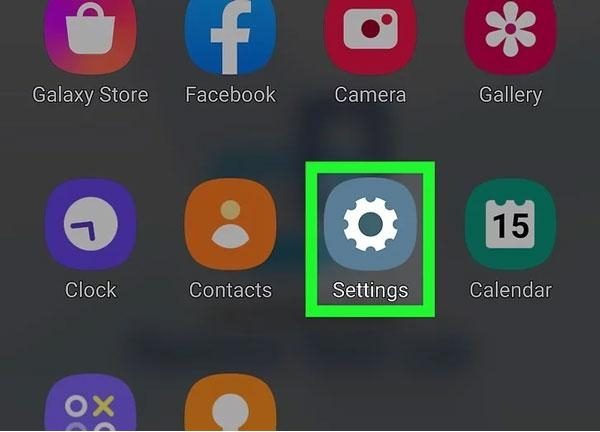
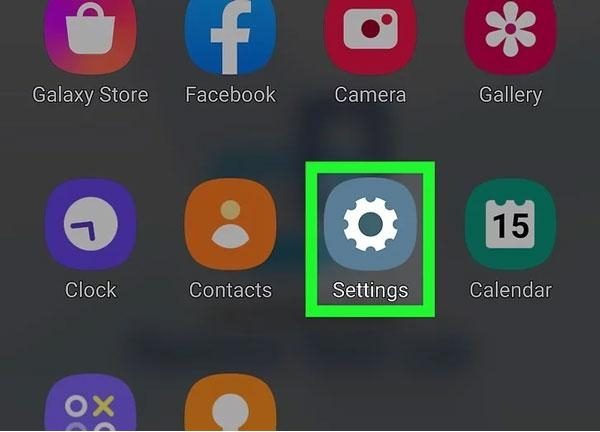
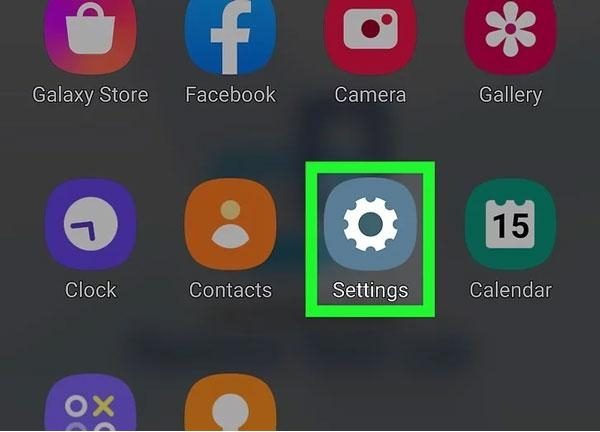
Шаг 2. Теперь вы должны найти опцию дисплея в настройки и выбрать его.
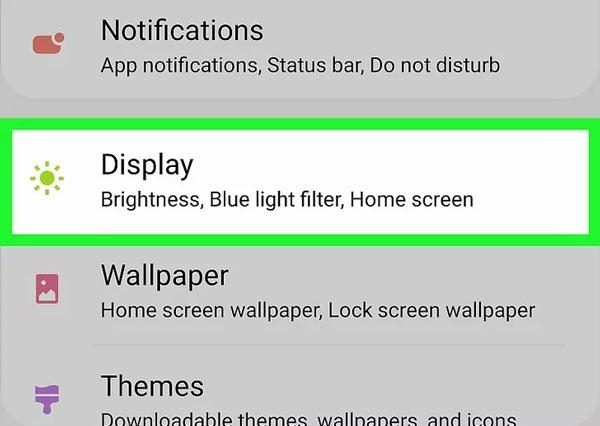
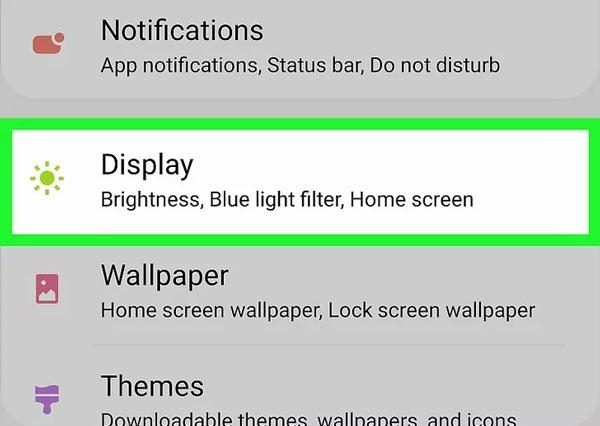
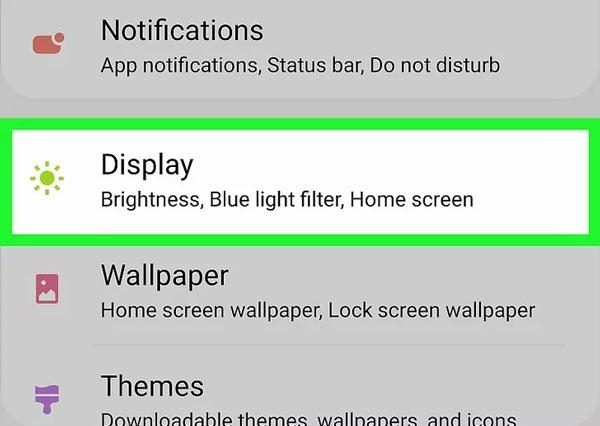
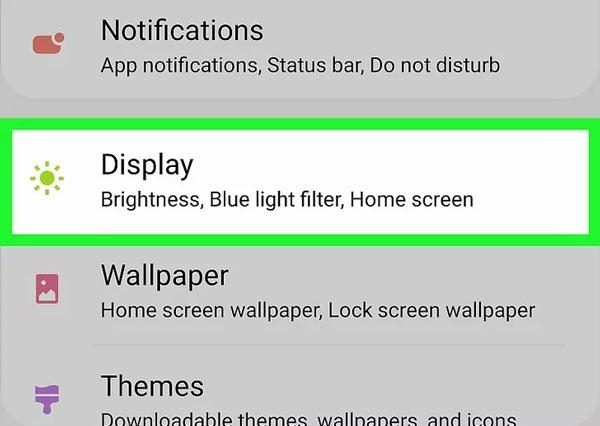
Шаг 3. Затем вам нужно включить вариант Dark Mode. Теперь перейдите в Instagram, и приложение будет автоматически синхронизировать тему, основанную на настройки вашего устройства.
Метод 2: В приложении Instagram
Шаг 1. Откройте приложение Instagram на телефоне Android и приступите к входу в систему.
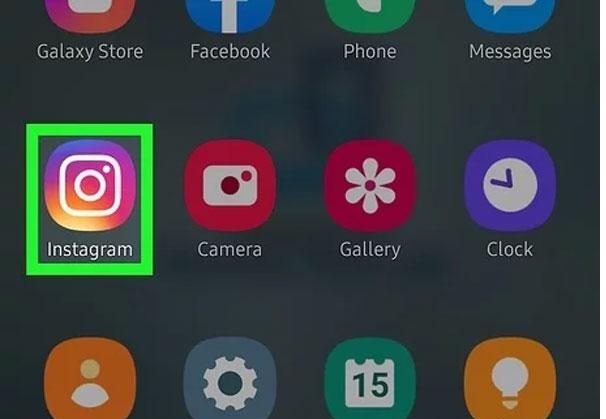
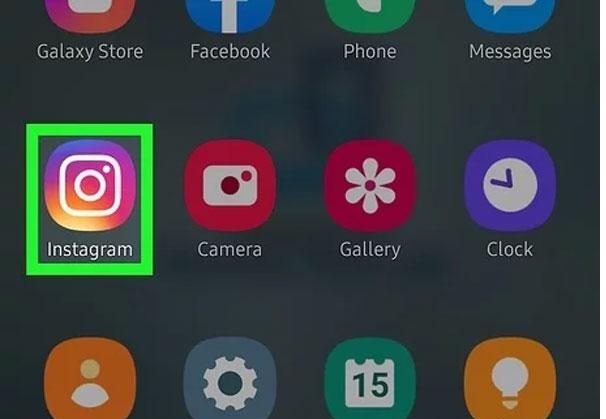
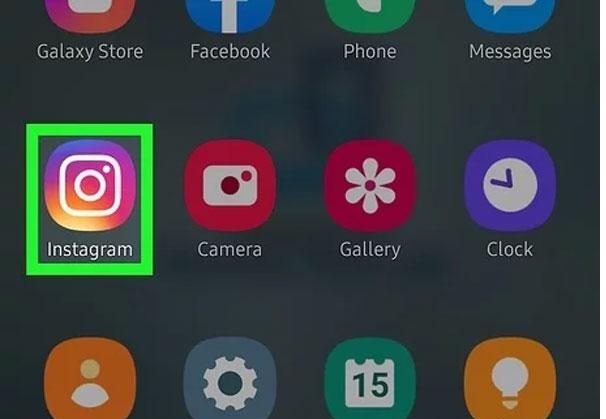
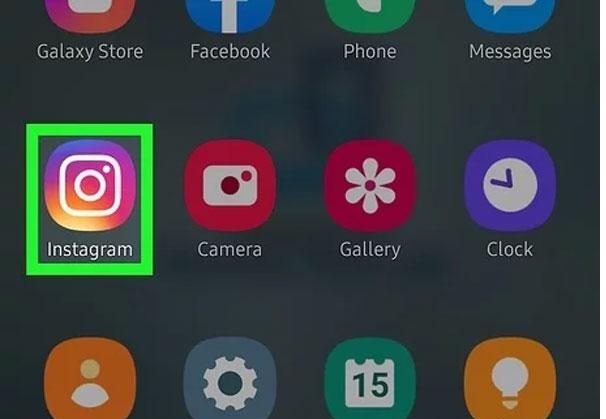
Шаг 2. Теперь вам нужно нажать на изображение своего профиля, расположенное в правой части экрана.
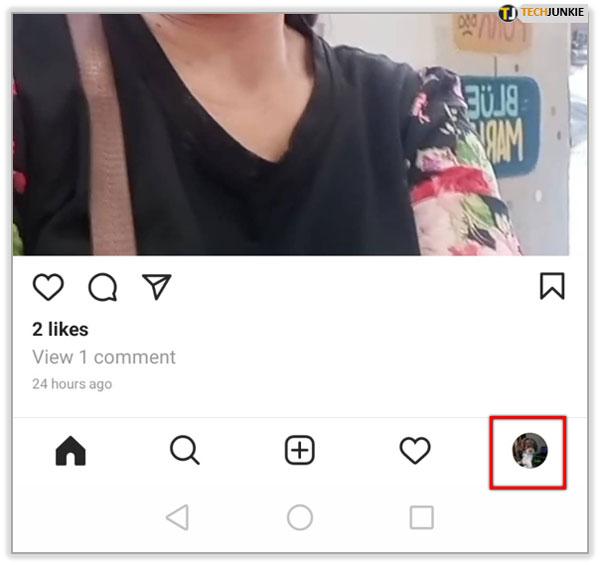
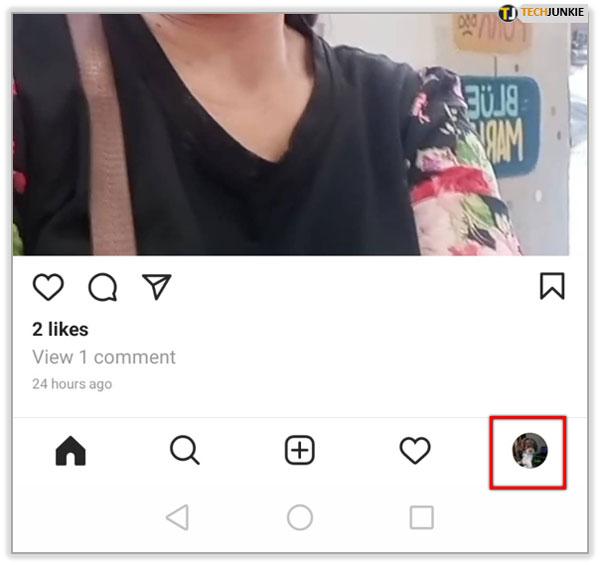
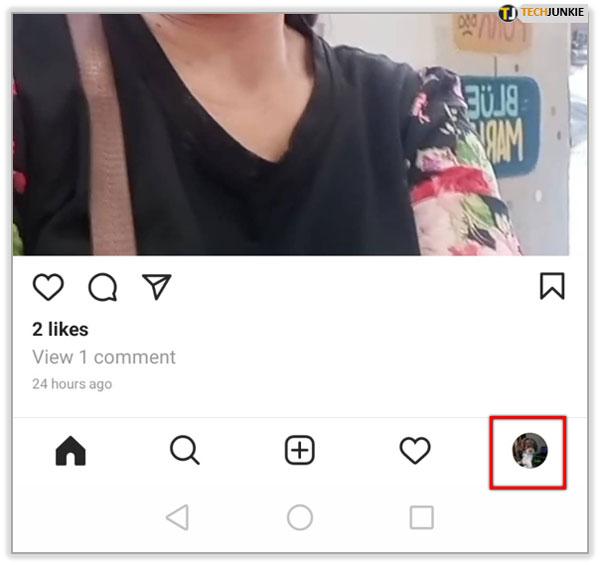
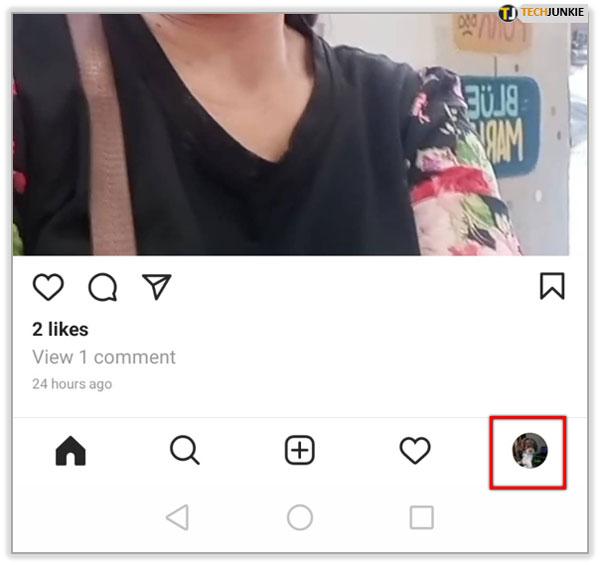
Шаг 3. После открытия вашего профиля нажмите на трехстрочное меню, обычно расположенное в правом верхнем углу. Выберите настройки и конфиденциальность из списка раскрывающихся меню.
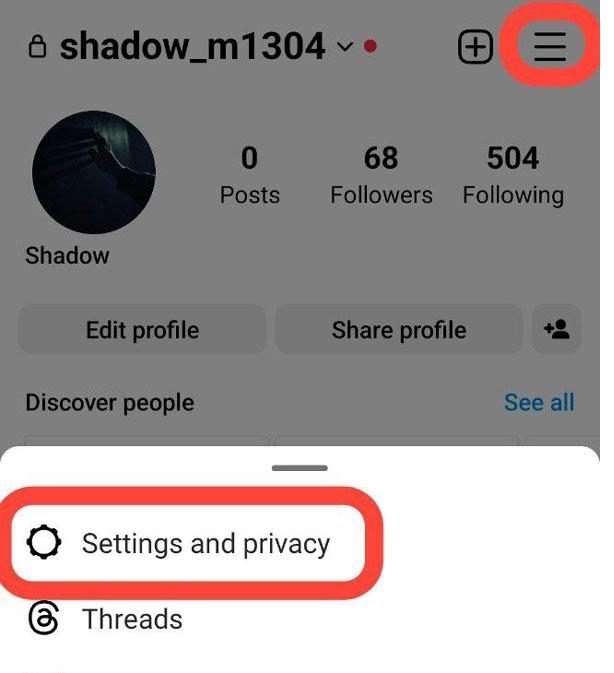
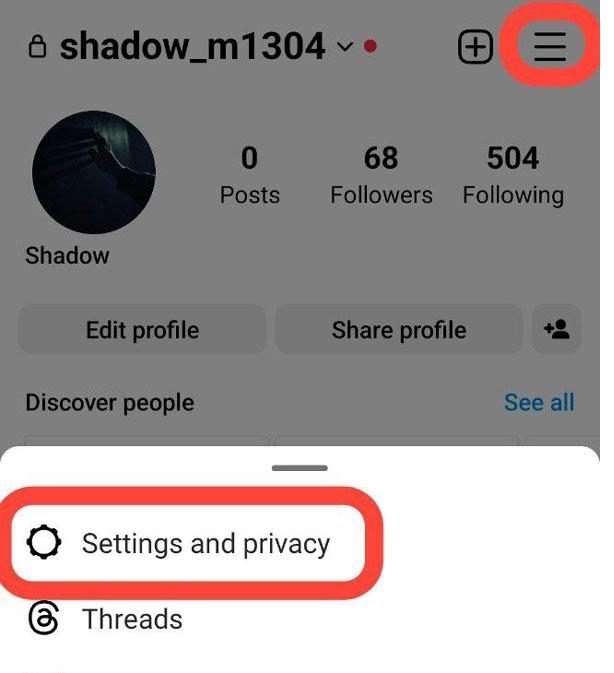
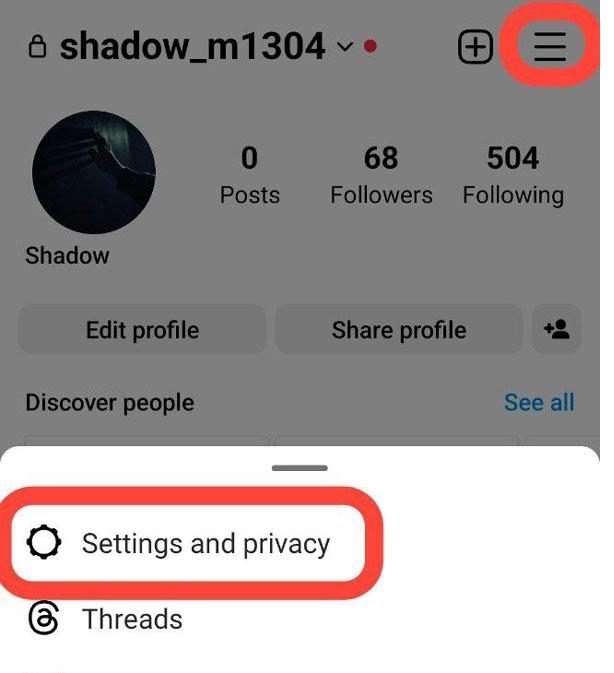
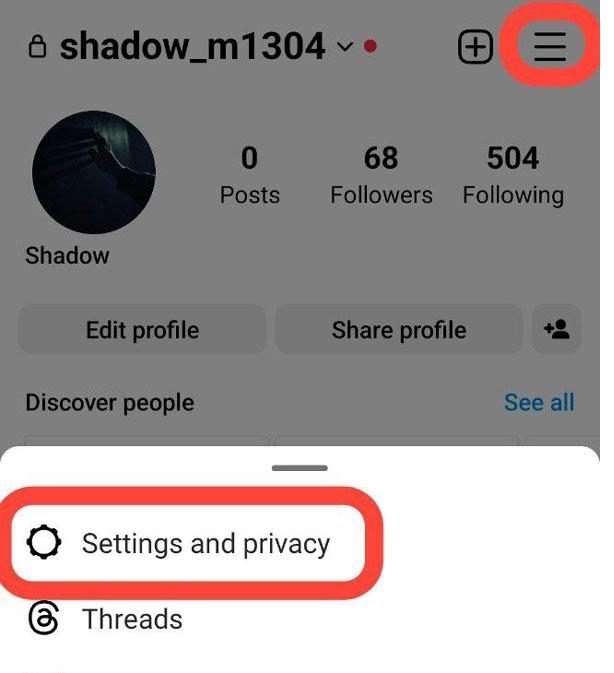
Шаг 4. Затем немного прокрутите вниз и нажмите на вариант темы. Затем выберите темный режим и включите его.
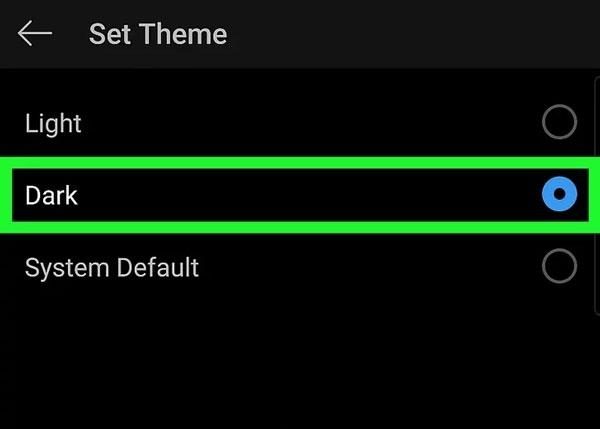
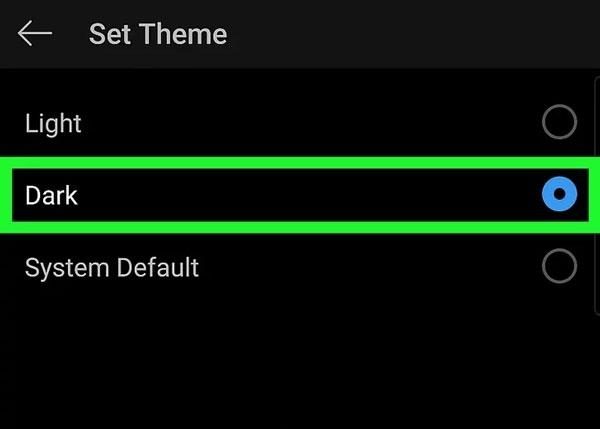
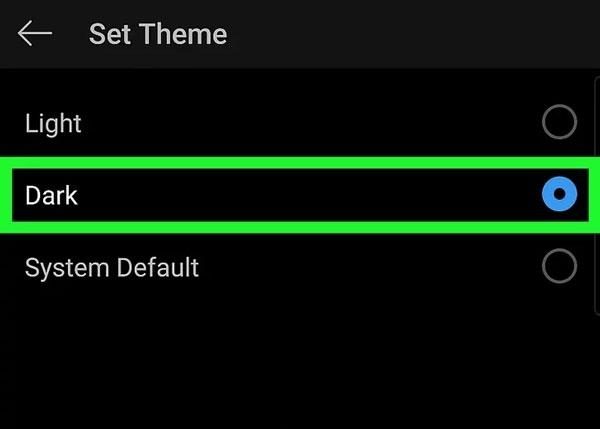
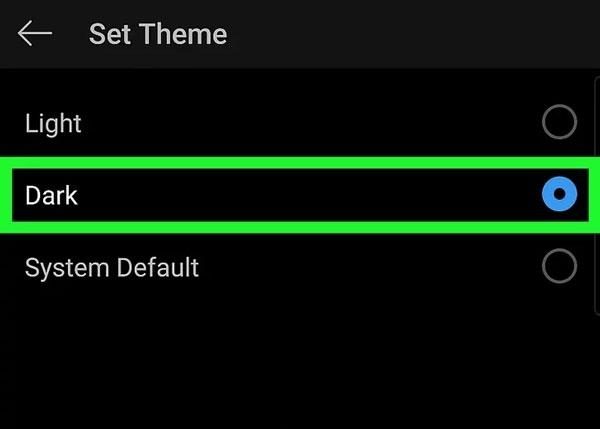
Совет профессионала: вы также можете выбрать опцию системы по умолчанию. Это позволяет Instagram синхронизировать с настройкой режима вашего устройства; Так что, если ваше устройство включает темный режим ночью, Fortnite сделаю то же самое!
Теперь не стесняйтесь прокручивать посты, например, и DM, не беспокоясь о том, чтобы причинить боль.
Как отключить темный режим Instagram?
В идеале, если у вас трудно читать пост в Instagram с включенным темным режимом, не беспокойтесь; Приложение может быть легко возвращено в режим света. Вы можете сделать это за несколько шагов буквально! Независимо от того, обладаете ли вы Android или iPhone, просто следуйте инструкциям ниже, чтобы отключить темный режим.
Как отключить режим Instagram Dark на iPhone
Как упомянуто в предыдущем разделе Instagram на iPhone Integ рейтинг d с настройки телефона, а это означает, что, если iPhone находится в темном режиме, Instagram также будет в темном режиме. Поэтому, чтобы отключить темный режим в Instagram, вы должны сначала изменить свой дисплей iPhone настройки .
Шаг 1. Перейдите к вашему iPhone Настройки App> Display & яркости.
Шаг 2. Теперь, под разделом внешнего вида, вы увидите два варианта: свет и темный. Чтобы переключить свой iPhone на режим освещения, нажмите «Light».
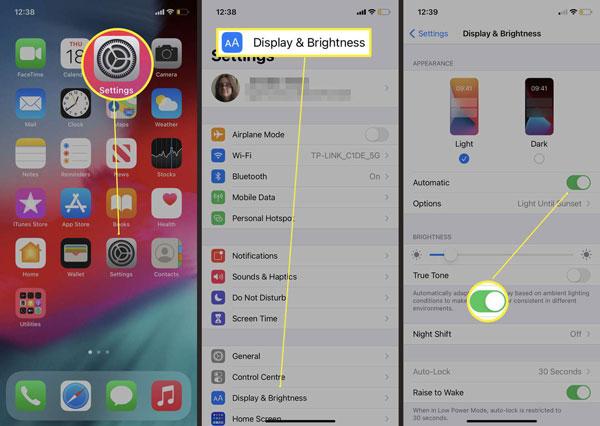
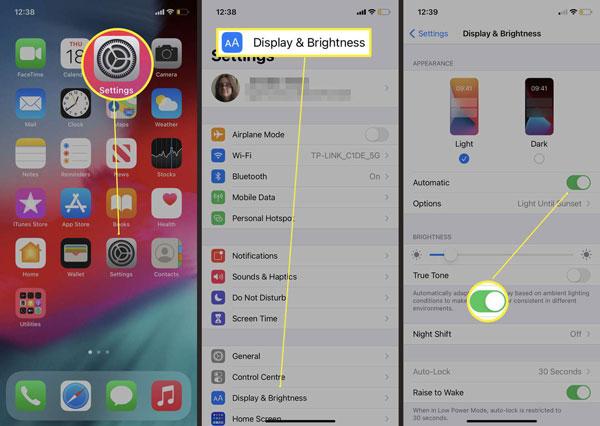
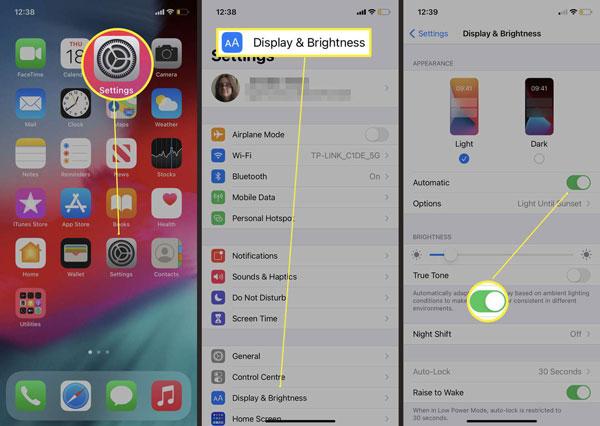
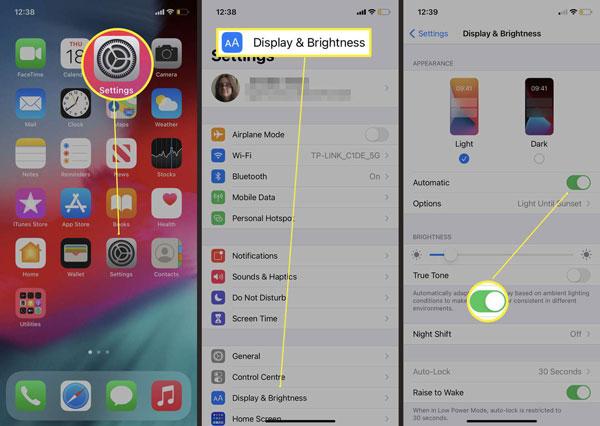
После того, как это сделано, вернитесь в приложение Instagram, и теперь оно должно вернуться в обычный яркий режим.
Как отключить режим Instagram Dark на Android
Если у вас есть устройство Android, вы можете отключить Dark Mode либо через настройки , либо непосредственно в приложении Insta. Это очень просто, так что выберите тот, который вам наиболее подходит.
Метод 1: Отключить темный режим с помощью телефона настройки
Шаг 1. Чтобы начать, Настройки на своем телефоне Android.
Шаг 2. Теперь, под настройки , что вам нужно прокрутить вниз и нажать «Дисплей».
Шаг 3. Ищите опцию «Dark Mode» и отключите ее. Как только это будет сделано, вернуться в Instagram, и он переключится на режим Light.
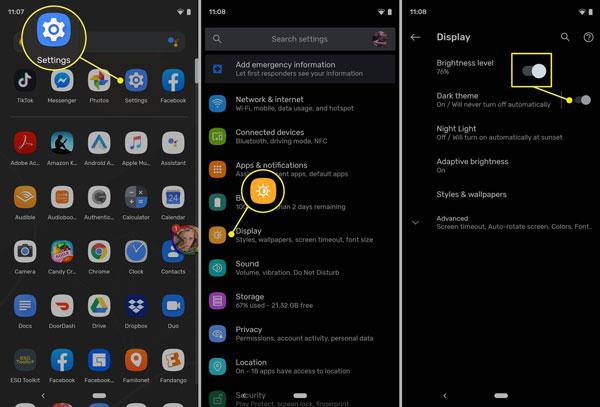
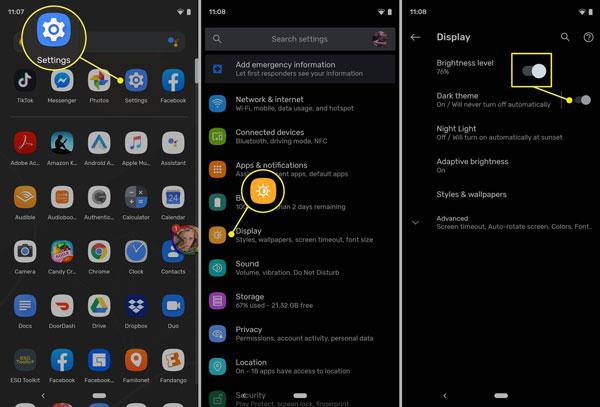
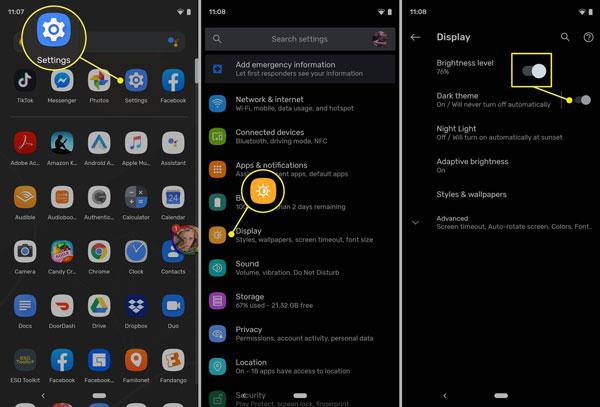
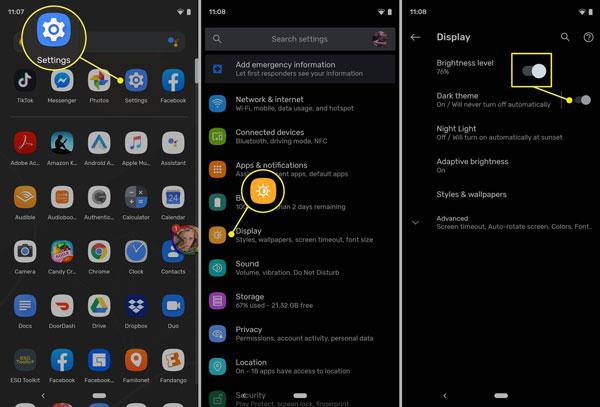
Помните! Этот метод отключает темный режим в Instagram и остальных приложениях и не ограничивается только Instagram.
Метод 2: Отключить темный режим в Instagram
Шаг 1. Откройте приложение Instagram на вашем телефоне Android и войдите в свою учетную запись.
Шаг 2. Теперь, в правом нижнем углу, нажмите на изображение своего профиля.
Шаг 3. Далее нажмите на три горизонтальные линии (меню), найденные в верхнем правом углу> Настройки и конфиденциальность.
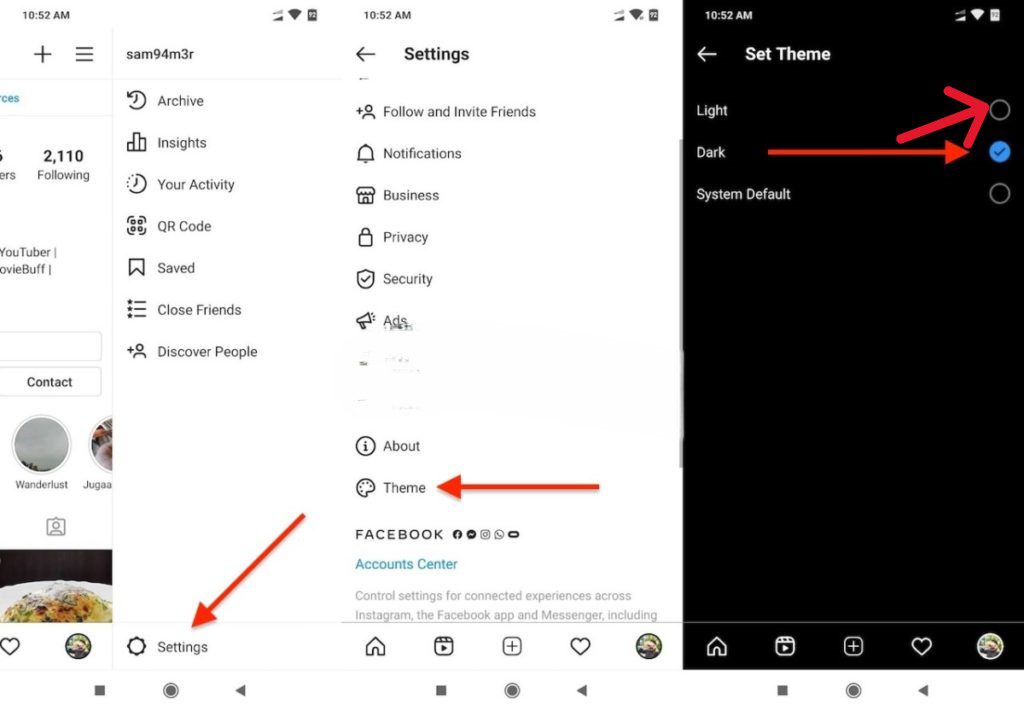
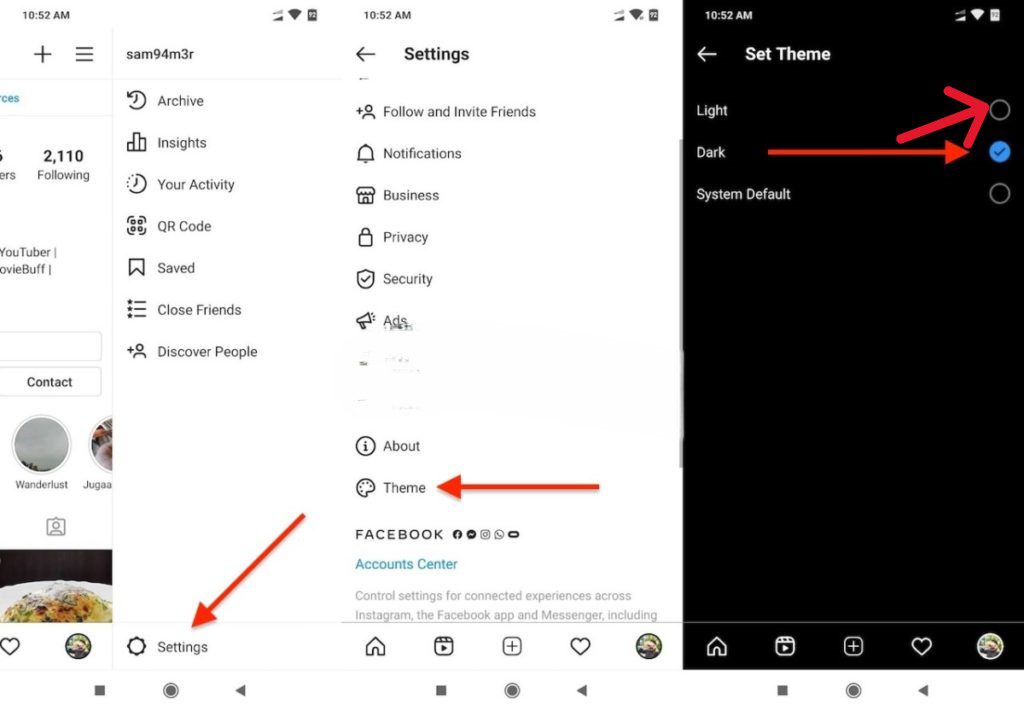
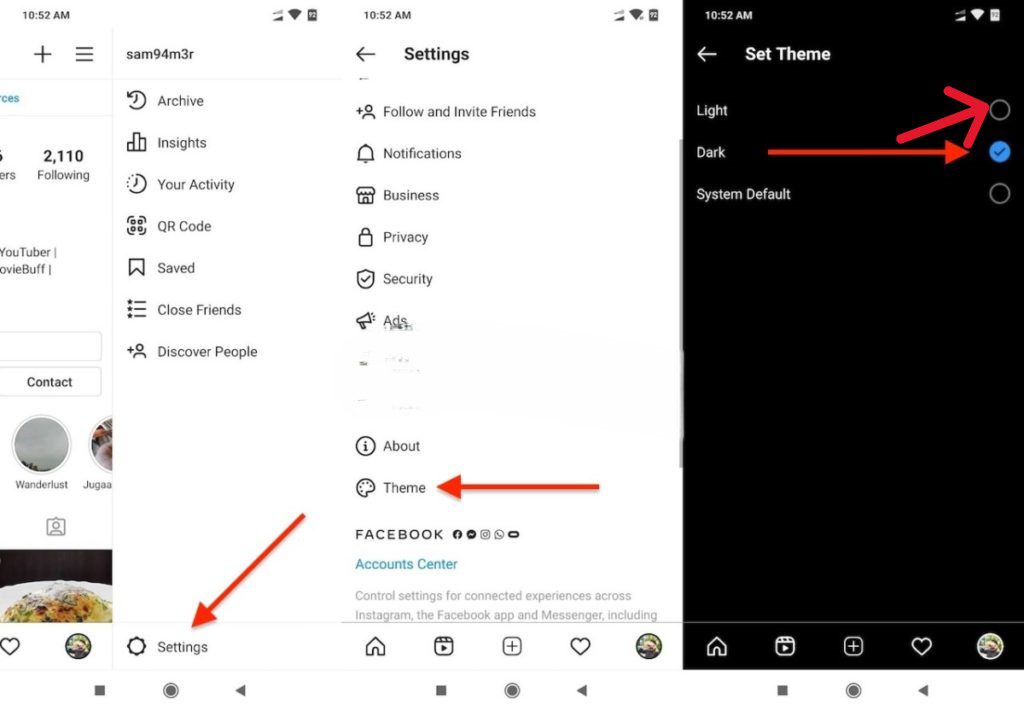
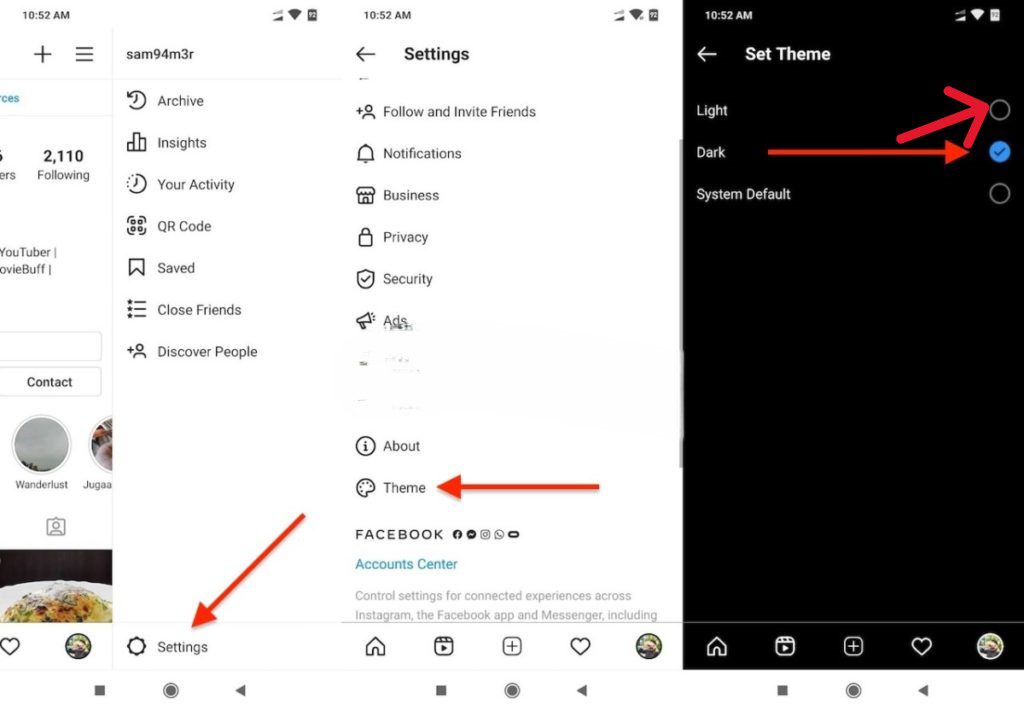
Шаг 4. Наконец, выберите режим света.
Ограничение использования в социальных сетях ребенка для защиты зрения
Как мы все знаем в наши дни, дети используют мобильные устройства для социальные медиа и другие виды деятельности. К сожалению, чрезмерное использование в социальных сетях имеет тенденцию подвергать зрению ребенка риску. Исследования утверждают, что длительные периоды уставились на экран, могут привести к «усталости глаз», которая включает в себя сухое, раздраженное и размытое зрение. Это происходит, когда синий свет рейтинг испускаемый на экранах, слишком глубоко, снижая уровень контраста, что делает концентрацию фокусировки гораздо более сложной; Чем дольше это требуется, тем выше шансы на развитие близорукости.
Тем не менее, вам не нужно полностью устранять использование социальных сетей. Используя некоторые измеримые рекомендации, все еще достижимо защищать зрение вашего ребенка, в то же время позволяя им разумное использование. Вот несколько рекомендаций, которые могут помочь в этом вопросе:
Ограничить время экрана
Американская академия педиатрии (AAP) предлагает разумную рекомендацию для детей старше 6 лет для Limited экранное время не превышать 2 часа в день. помощь эффективно управлять своим ребенком, вы можете использовать встроенные ограничения на их телефоне или планшете, чтобы контролировать, сколько времени им разрешено тратить на эти устройства.




Кроме того, попробуйте использовать внешнее приложение для родителей, например, FlashGet Kids, чтобы контролировать время экрана. Это даже позволяет установить ограничения времени на конкретные приложения, такие как Instagram. Поэтому, если ваши дети попытаются обойти эти ограничения, вы будете немедленно уведомлены.
Совет: рассмотрите возможность внедрения системы вознаграждений, чтобы побудить вашего ребенка придерживаться правил времени экрана. Удовлетворение и дополнительное игровое время - отличные стимулы для мотивации детей делать перерывы.
Установить правило без экрана за час до сна
Если ваш ребенок использует социальные сети в постели, они могут утомлить глаза, что приведет к нарушению сна. Для этого вы должны установить строгие правила экранов, по крайней мере, за час до послай. Кроме того, вы можете порекомендовать другие занятия, которые включают чтение или рисунок перед сном. Кроме того, полностью выключите свет в комнате, чтобы дать им глазам время, чтобы приспособиться, когда они уходят во сне.
Продвигать активность на открытом воздухе
Кроме того, участие в мероприятиях на свежем воздухе помощь это глаза на отдых, что помогает в предотвращении близорукости. Студенты, которые имеют здоровое зрение, проводят около двух часов, будучи активными на открытом воздухе, в отличие от студентов, которые проводят весь свой внутренний . Таким образом, вы можете запланировать семейные поездки на велосипедах или спортивные мероприятия, чтобы сократить потребление телевизоров и видеоигр.
Следуйте правилу 20-20-20
Помимо всех вышеперечисленных, одним из самых простых способов ухода за глазами вашего ребенка является реализация правила 20-20-20. Например, на каждые 20 минут, проведенные на экране, делайте перерыв и смотрите на что -то 20 футов в течение 20 секунд. Таким образом, мышцы глаз вашего ребенка расслабляются, а зрение поддерживается.
Будьте примером для подражания
Наконец, я бы сказал, что ваш ребенок копирует то, что вы делаете, так что вы должны быть осторожны! Если вы управляете своим собственным временем экрана, ребенок будет следить за вами. Попробуйте потратить время без технических технологий вместе, прочитав книгу или сыграв на настольную игру. Более того, вы также можете взять своих детей, чтобы ходить или покататься внешний .
Заключение
Из всех вышеперечисленных обсуждений мы пришли к выводу, что функция Dark Mode позволяет вам наслаждаться Instagram, не беспокоясь о проблемах напряжения глаз. Таким образом, если вы следуете пошаговым рекомендациям, которые я упомянул в этой статье, вы можете включить темный режим без каких-либо хлопот. Более того, когда дело доходит до детей, вы должны быть очень осторожны и сначала пытаться стать образцом для подражания. Таким образом, ваши дети могут следовать за вами и развивать здоровые цифровые привычки.
Кроме того, вы можете использовать FlashGet Kids приложение родительского контроля что позволяет ограничить время экрана, дает вам ежедневные отчеты об использовании и позволяет экранировать зеркало ваших устройств. Это также посылает вас в реальном оповещения , и уведомления если ваши дети нарушают установленные ограничения времени.

